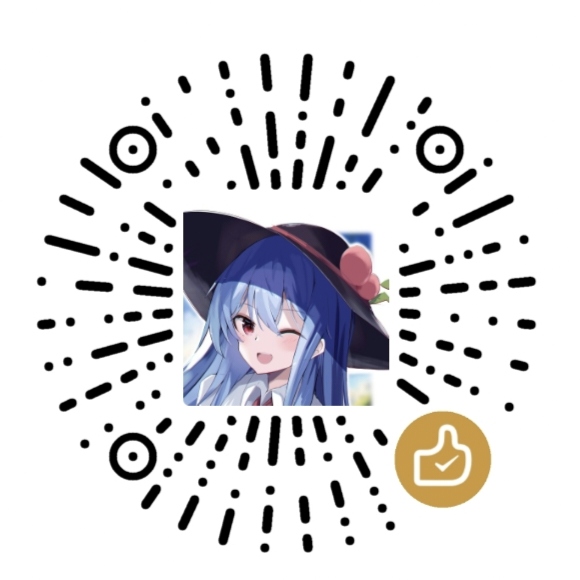前言
Windows任务栏图标丢失,也就是一个应用程序打开后,它的任务栏图标变为一个白色的文件图标,类似于Windows面对未知类型或未指定打开方式的文件时的那个图标,这似乎是个老问题了。我记得从Win 7就见过,而Win 10和Win 11似乎反复发生。
之前一直都是忍受这个问题,而现在决定一探究竟了,发现解决方法并不复杂。本文简单讲讲如何通过简单的命令行操作或者是编写一个批处理文件的方式,快速处理任务栏图标丢失的问题。
处理方式
相当简单,此类问题通常是因为任务栏图标缓存出了问题。有时候重启也不会解决这个问题。
命令行
打开CMD或PowerShell,可以尝试刷新任务栏缓存:
1
2
3
4
| ie4uinit.exe -show
taskkill /im explorer.exe /f
DEL /A /Q "%localappdata%\IconCache.db"
start explorer.exe
|
批处理文件
新建一个.bat文件(改后缀名即可),通过VSCode等文本编辑器修改其内容,然后以管理员身份运行。
1
2
3
4
5
6
7
8
9
10
11
12
13
14
15
16
17
18
19
20
21
22
23
24
| @echo off
echo 正在清理图标缓存...
echo.
ie4uinit.exe -show
taskkill /im explorer.exe /f
timeout /t 2 /nobreak >nul
if exist "%localappdata%\IconCache.db" (
del /f /q "%localappdata%\IconCache.db"
echo IconCache.db 已删除。
) else (
echo IconCache.db 未找到,可能已被清理或不存在。
)
echo.
echo 重启资源管理器...
start explorer.exe
echo.
echo 图标缓存清理完成。
echo 任务栏图标可能需要几秒钟重新加载。
pause
|
结语
本文简单介绍了如何应对Windows 任务栏图标丢失的问题。